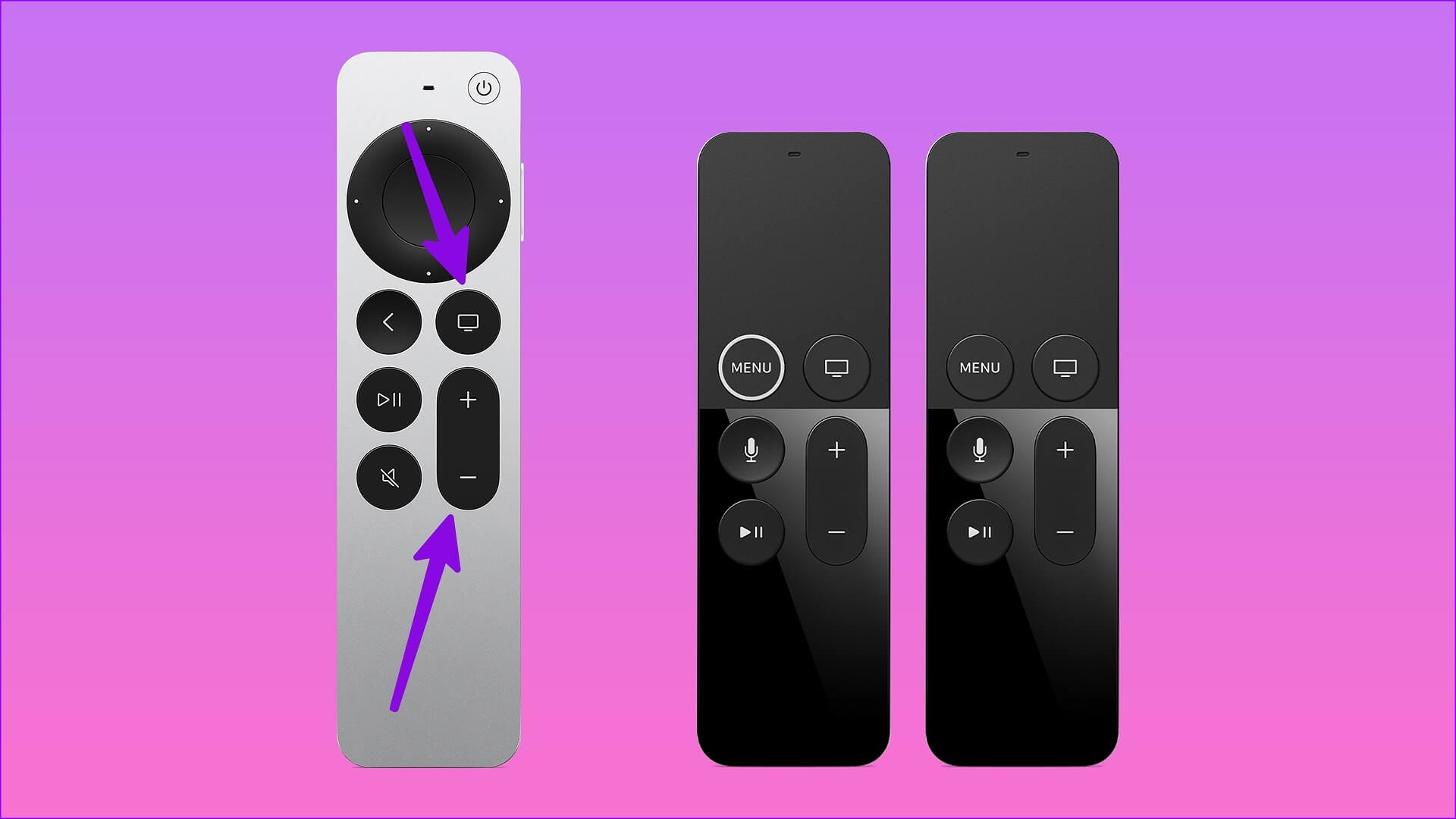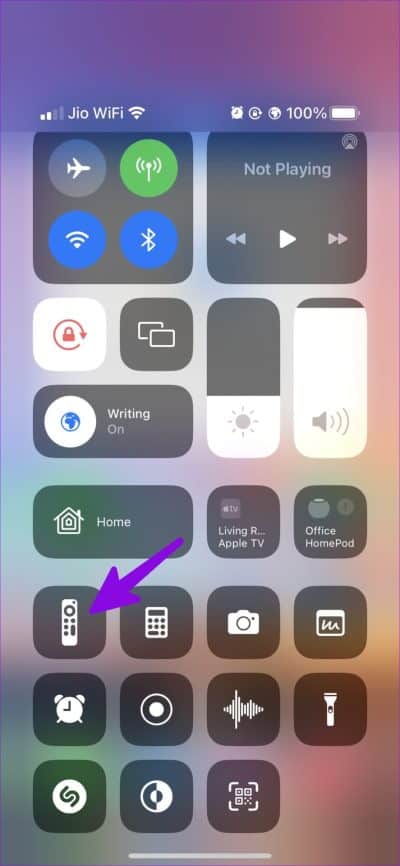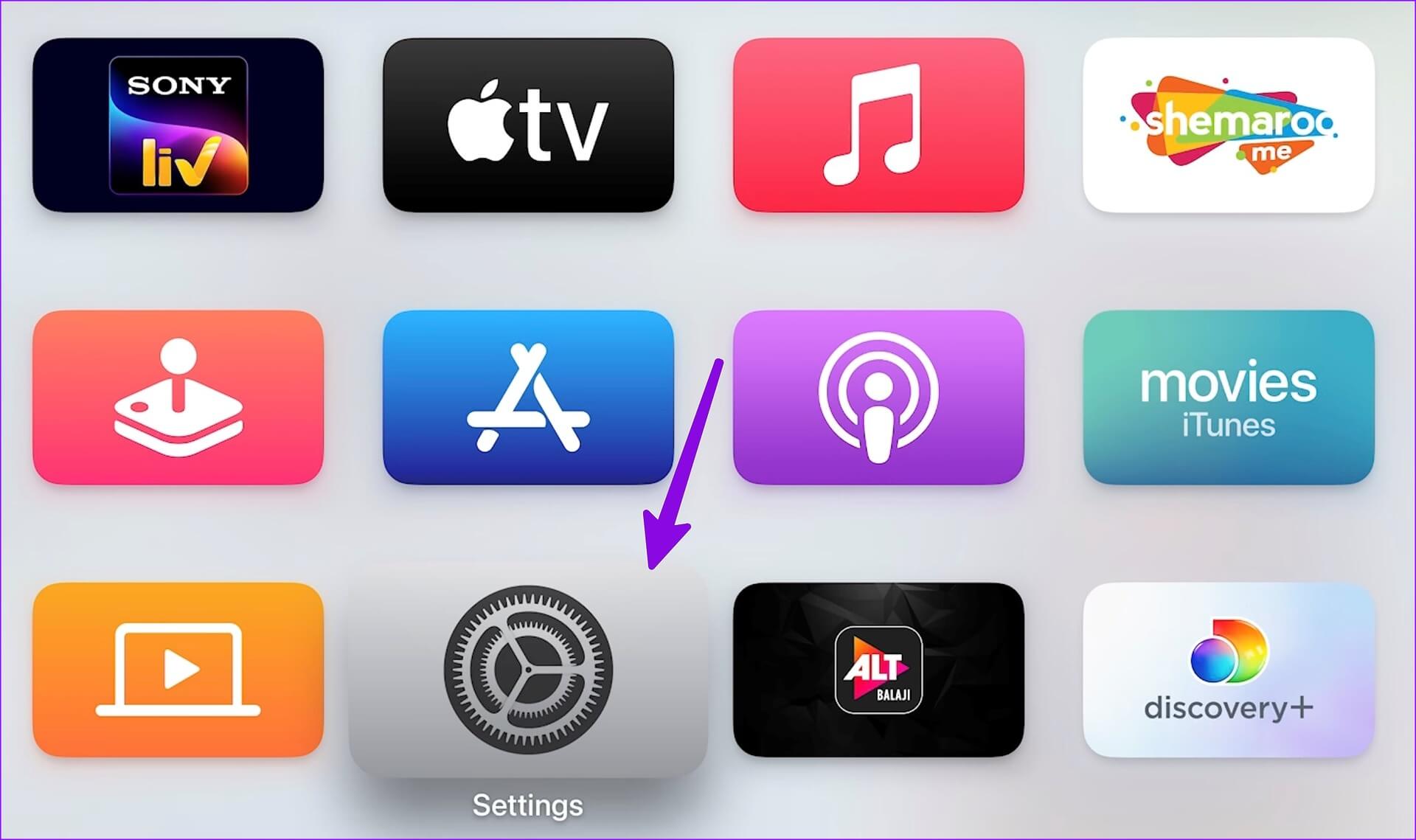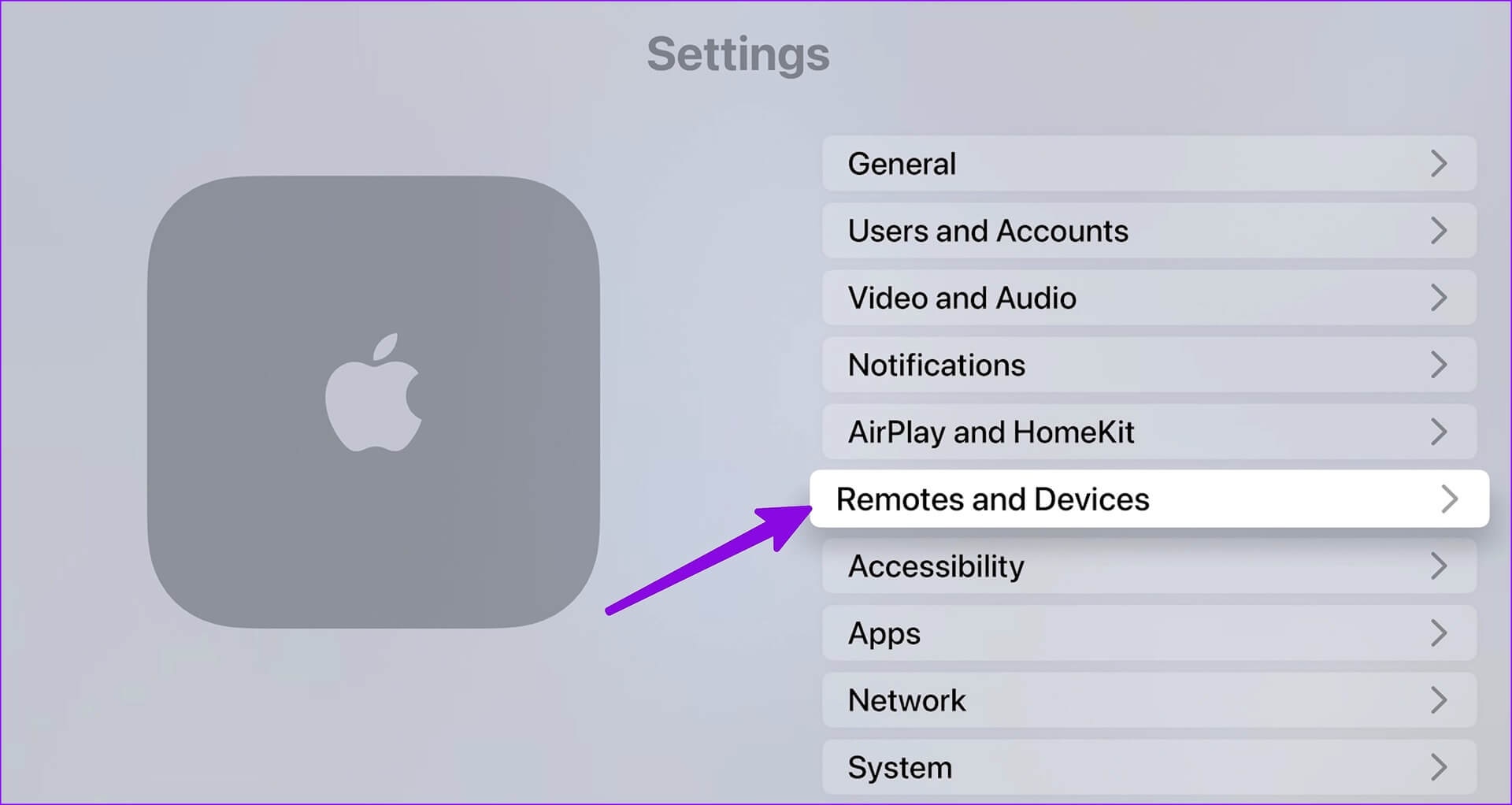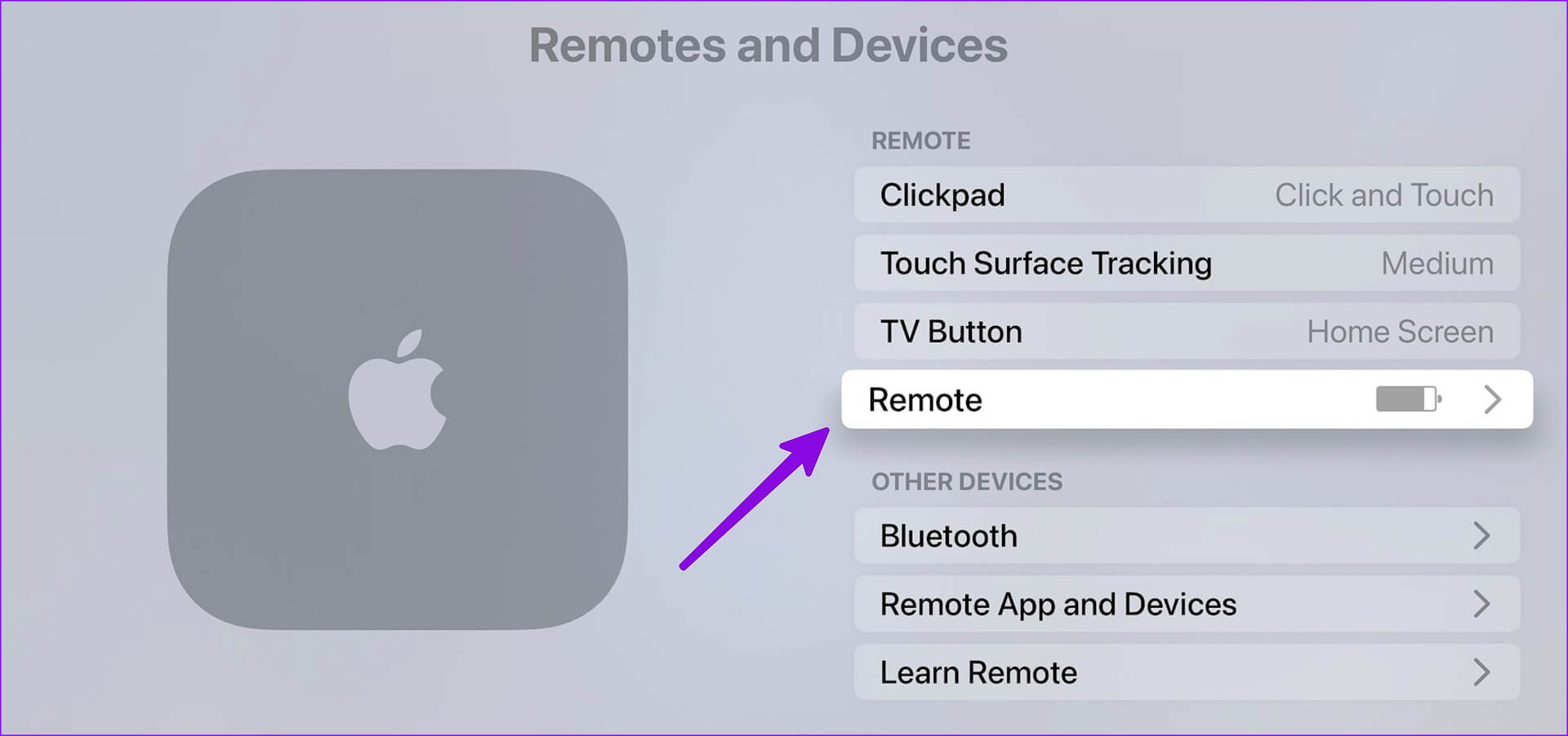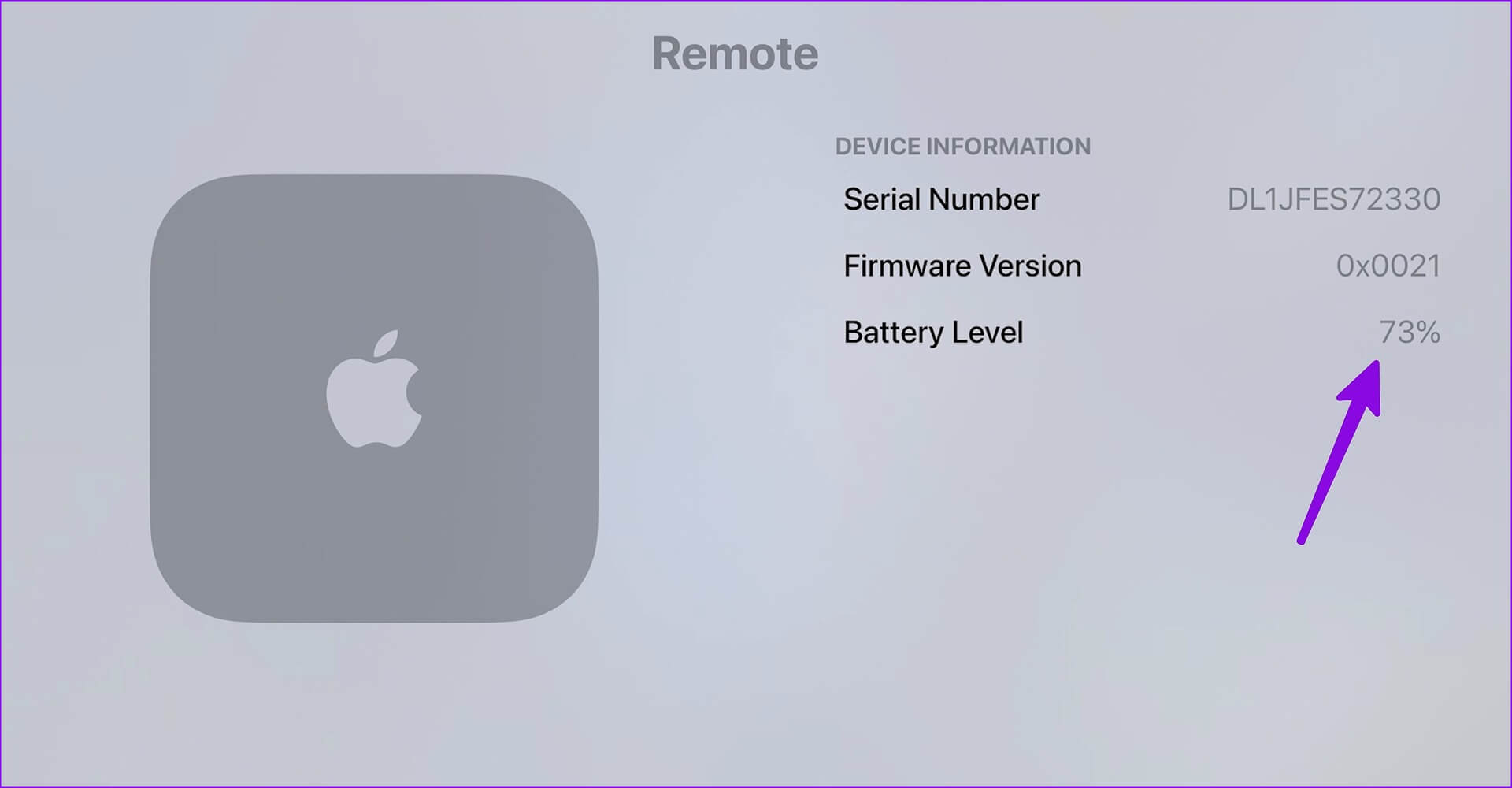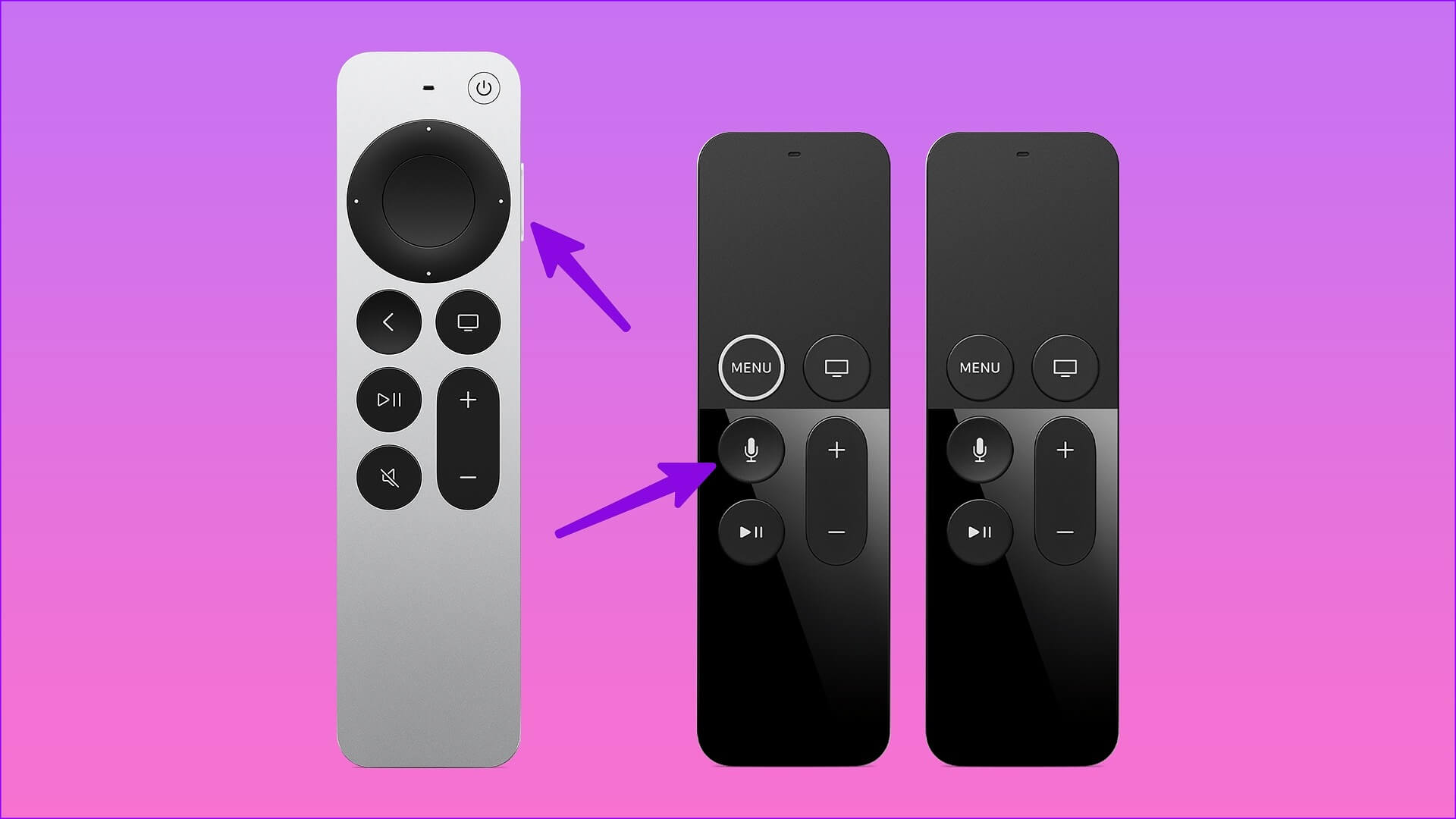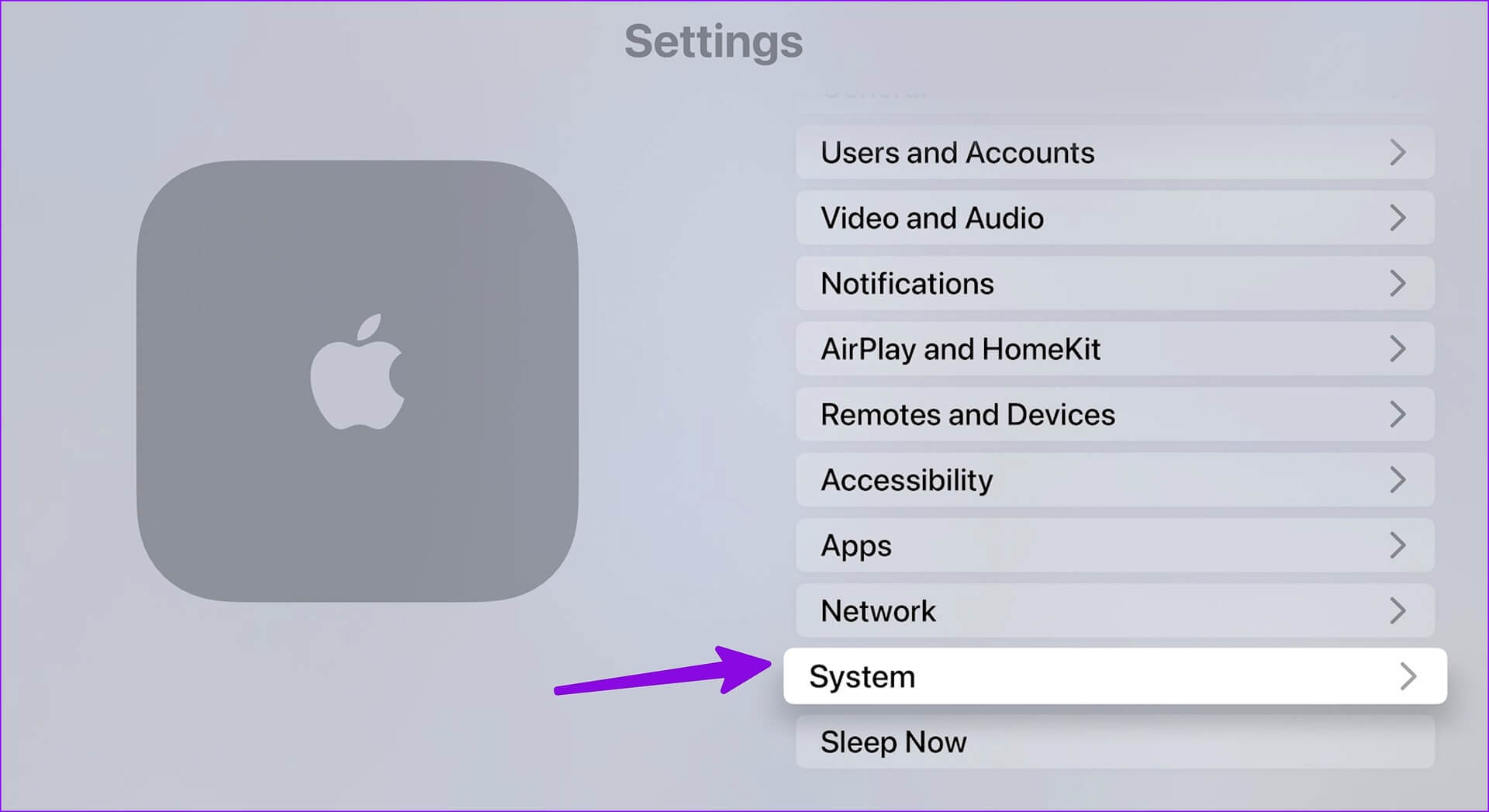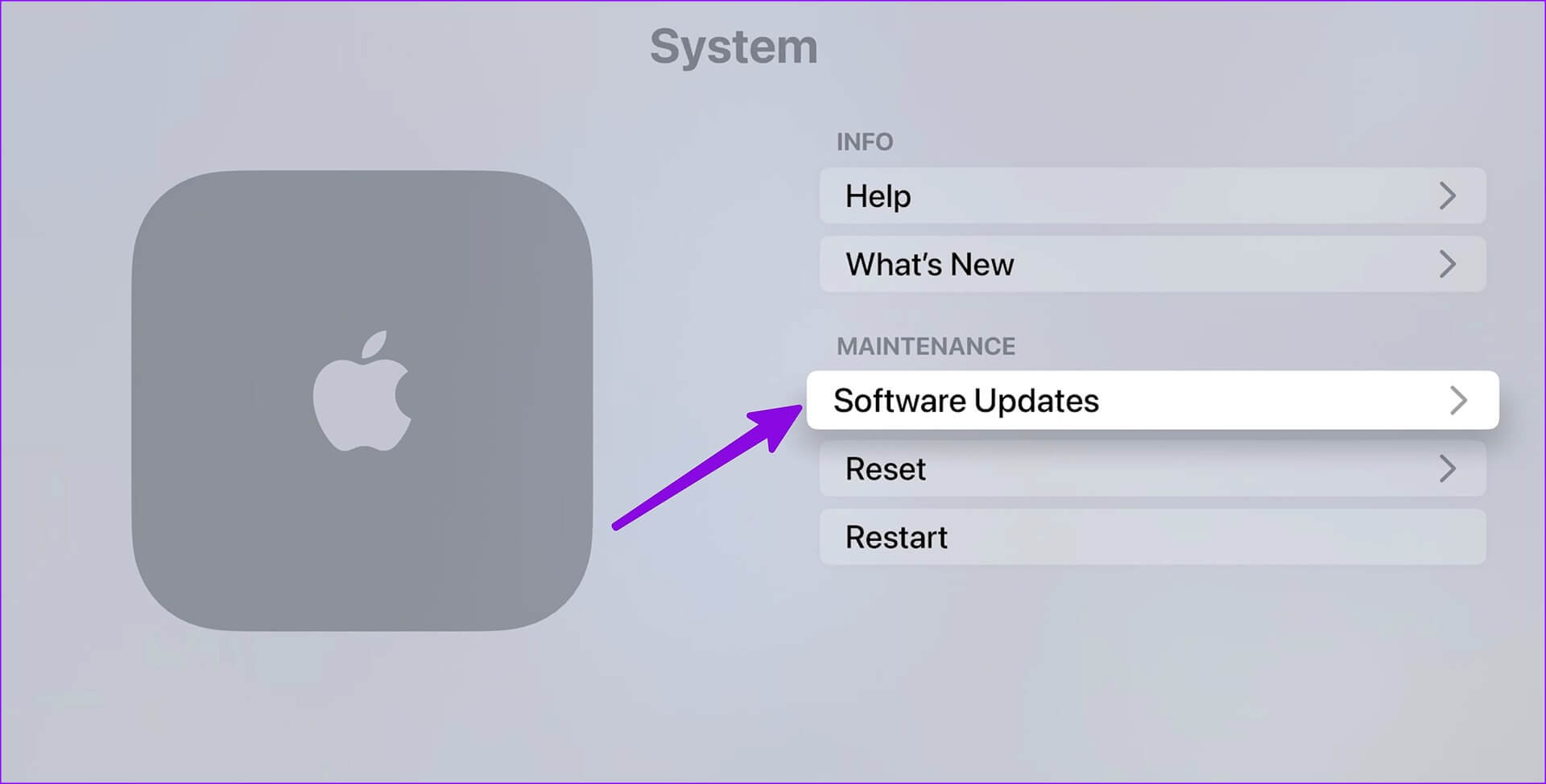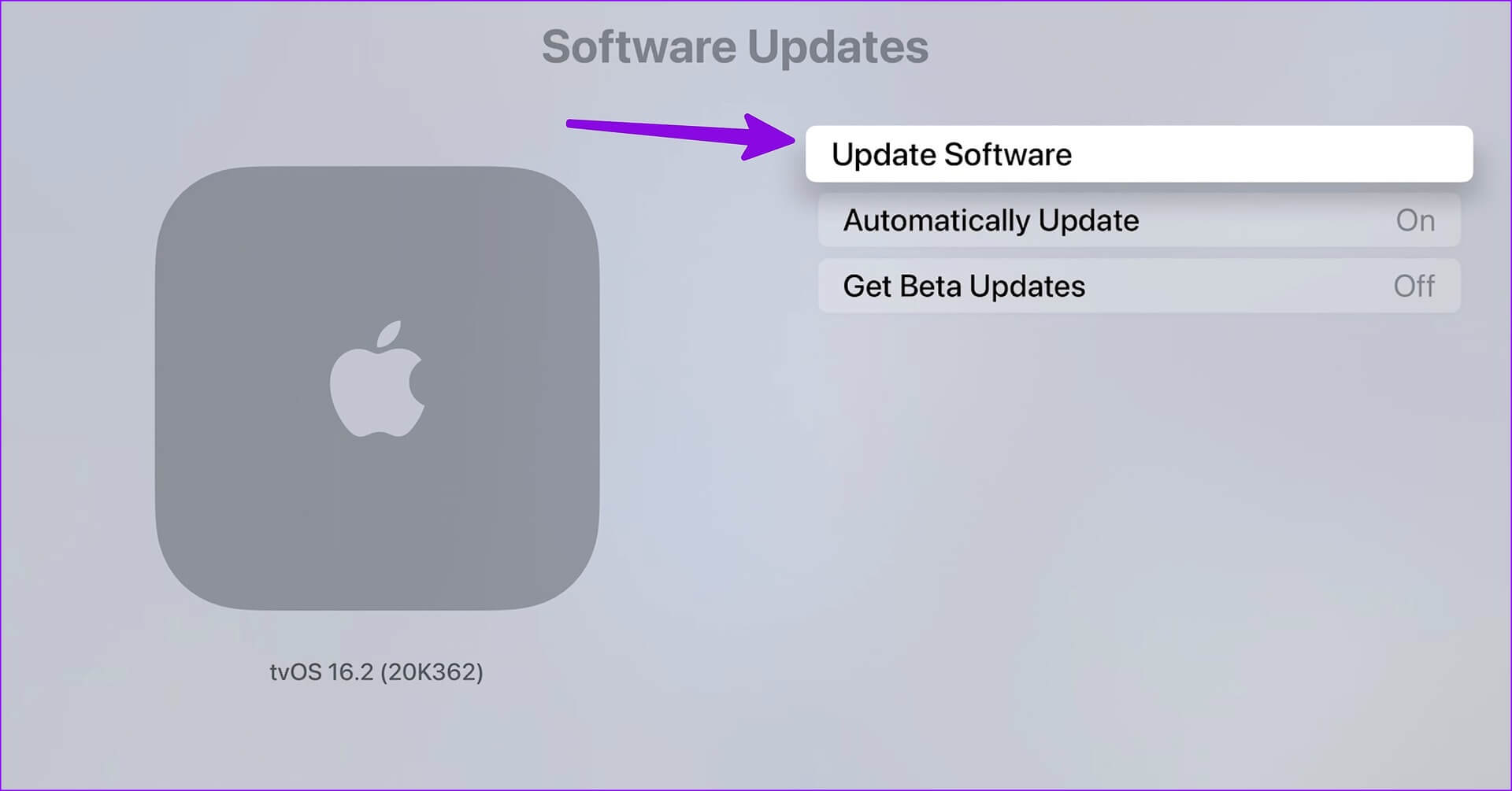Top 9 des façons de réparer la télécommande Apple TV qui ne répond pas
La télécommande Apple TV se connecte automatiquement à votre appareil de diffusion en 2 à 3 secondes. Avec un design en aluminium, un pavé tactile et des boutons Siri et d'accueil dédiés, la télécommande intégrée est l'une des meilleures choses à propos de l'expérience Apple TV. Cependant, beaucoup se sont plaints du fait que la télécommande Apple TV ne répondait pas. Si vous rencontrez le même problème, lisez la suite pour découvrir les meilleures façons de résoudre le problème.
Normalement, vous pouvez maintenir le bouton d'alimentation de votre télécommande Apple TV enfoncé jusqu'à ce qu'une fenêtre contextuelle "Connecté" apparaisse dans le coin supérieur droit de l'écran. Si le problème persiste, lisez les recommandations pour rallumer la télécommande. Ce problème peut se produire pour Apple TV HD et tous les modèles Apple TV 4K, y compris le nouveau Apple TV 4K (2022).
1. Attendez un peu
Vous devrez attendre que votre télécommande se connecte à votre Apple TV. Habituellement, cela prend environ 2 à 3 secondes, mais parfois, vous devrez peut-être attendre plus longtemps.
2. Rapprochez la télécommande de l'Apple TV
Si vous gardez plus de distance entre l'Apple TV et la télécommande, elle peut perdre la connexion et cesser de fonctionner. La dernière télécommande Siri fonctionne avec votre Apple TV via Bluetooth 5.0, qui offre une portée de connexion allant jusqu'à 40 mètres. Mais la télécommande Apple TV de première génération est livrée avec Bluetooth 4.0, qui a une portée de connexion de 10 mètres.
Les anciennes télécommandes Apple TV avec émetteurs infrarouges n'avaient qu'une portée de communication de 5 à 6 mètres. Retirez également tout objet physique entre l'Apple TV et la télécommande.
3. Redémarrez la télécommande APPLE TV
Vous pouvez redémarrer votre télécommande Apple TV et essayer de la reconnecter. Vous devez allumer votre Apple TV et suivre les étapes ci-dessous pour terminer le processus de redémarrage.
Étape 1: Appuyez et maintenez Centre de contrôle et boutons de réduction du volume pendant cinq secondes.
Étape 2: quand il clignote Voyant Apple TV votre bouton, relâchez les boutons et consultez la fenêtre contextuelle "débranché" Sur votre écran.
Étape 3: Après 5 à 10 secondes, une notification devrait apparaître "L'appareil est connecté«Sur l'écran.
4. Vérifiez et chargez la batterie de la télécommande Apple TV
La télécommande Apple TV ne répondra pas si la batterie est faible. Vous devrez utiliser la télécommande Apple TV depuis votre iPhone ou iPad et vérifier la batterie de votre télécommande dans les paramètres tvOS. C'est ce que vous devez faire.
Étape 1: Balayez vers le bas depuis le coin droit jusqu'à Appareil iPhone Pour ouvrir Centre de contrôle.
Étape 2: Clique sur Icône de la télécommande Apple TV Et sélectionnez TV Votre.
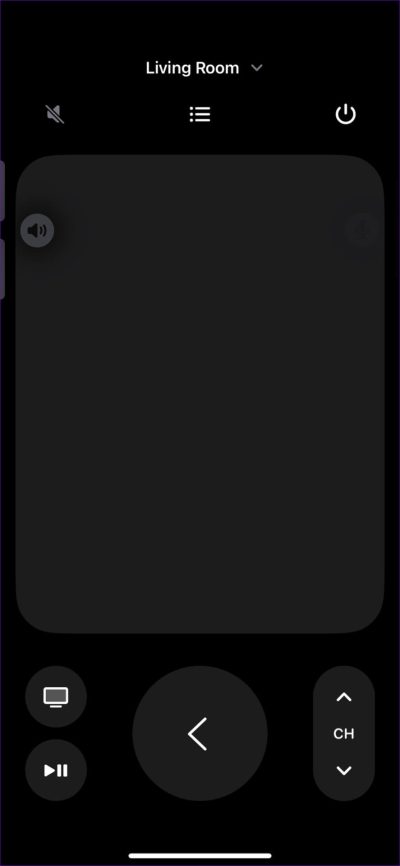
Étape 3: Utilisation télécommande ouverture par défaut Paramètres de l'Apple TV.
Étape 4: Ouvert Télécommandes et appareils.
Étape 5: Sélectionner contrôle à distance.
Étape 6: Départ Niveau de batterie éloigné de la liste suivante.
Si vous avez une télécommande Siri Remote, chargez-la avec un câble Lightning ou USB Type-C. Pour les modèles de télécommande antérieurs, les anciennes piles doivent être remplacées.
5. Vérifiez le mode HDMI
Votre télécommande Apple TV ne répondra pas si vous êtes dans le mauvais mode source HDMI. Vous devrez utiliser la télécommande de votre téléviseur pour passer au bon mode HDMI pour votre Apple TV.
6. Vérifiez les dommages physiques
Avez-vous récemment laissé tomber votre télécommande Apple TV d'une grande hauteur ? Cela pourrait gravement endommager la télécommande. L'Apple TV ne répondra pas si la télécommande est gravement endommagée. Vous devez commander une nouvelle Apple TV auprès du détaillant et utiliser la télécommande par défaut sur votre iPhone ou iPad pour le moment.
7. Gardez la télécommande Apple TV éloignée des appareils électroniques
Les appareils électroniques et les appareils domestiques peuvent affecter les signaux à distance de la télécommande Apple TV. Vous devez éloigner la télécommande de ces appareils et réessayer. Il était membre de la communauté Expérimenter un décalage d'entrée à distance sur Apple TV. Résolvez le problème en éloignant la télécommande du parasurtenseur.
8. Utilisez l'astuce Siri
C'est une autre astuce efficace pour activer la télécommande Apple TV. Supposons que vous disposiez d'une télécommande Apple TV compatible Siri, maintenez le bouton Siri enfoncé et posez une question au hasard à l'assistant. Lorsque votre Apple TV détecte Siri, vous pouvez appuyer sur le bouton Retour ou Centre de contrôle pour revenir à l'écran d'accueil.
9. Mise à jour APPLE TV
Apple publie régulièrement des mises à jour de tvOS pour ajouter de nouvelles fonctionnalités et corriger des bogues tels que des connexions à distance instables. Vous pouvez utiliser la télécommande Apple TV sur votre iPhone ou iPad et mettre à jour tvOS vers la dernière version.
Étape 1: Ouvert Paramètres Au Apple TV Votre.
Étape 2: Sélectionner Système.
Étape 3: Cliquez Mises à jour du programme.
Étape 4: Téléchargement mises à jour tvOS et installez-les à partir de la liste suivante.
Profitez d'une navigation fluide depuis votre Apple TV
Une fois que vous avez dépanné votre télécommande, vous devez investir dans une coque de télécommande Apple TV pour la protéger des dommages accidentels. Quelle astuce a fonctionné pour vous ? Partagez vos résultats dans les commentaires ci-dessous.